Jadikan Gmail membuka email berikutnya secara otomatis menggunakan Auto-Advance
Jika Anda adalah seseorang yang mendapatkan ratusan dan email dan Anda memfilternya secara manual dengan mencapai atau menghapusnya. Anda harus membuka setiap email, menelusurinya, menghapus/mengarsipkan, lalu kembali ke Kotak Masuk(Inbox) dan membuka email lain. Proses membuka setiap email ini melelahkan.

Fitur Maju Otomatis di Gmail
Bayangkan(Imagine) , Anda dibawa ke email berikutnya secara otomatis saat Anda menghapus/mengarsipkan email. Inilah yang sebenarnya dilakukan oleh fitur Auto-Advance di Gmail(Auto-Advance feature in Gmail) . Ini membawa Anda ke email berikutnya secara otomatis dan menghemat waktu Anda dalam membuka setiap email secara manual.
Ini adalah fitur hebat yang tersembunyi di Gmail yang digunakan beberapa orang untuk membuka email mereka. Mari kita lihat bagaimana kita dapat menggunakannya dan menghemat waktu kita.
Jadikan Gmail(Make Gmail) membuka email berikutnya secara otomatis
- Buka Gmail
- Klik(Click) pada ikon Roda Gigi(Gear) untuk membuka pengaturan Gmail
- Klik Lihat semua pengaturan
- Pilih Lanjutan
- Pilih Maju otomatis.
- Gulir ke bawah dan simpan perubahannya.
Untuk memulai, buka akun Gmail Anda dan klik ikon Roda Gigi(Gear) , di kanan atas jendela, untuk membuka pengaturan Gmail .
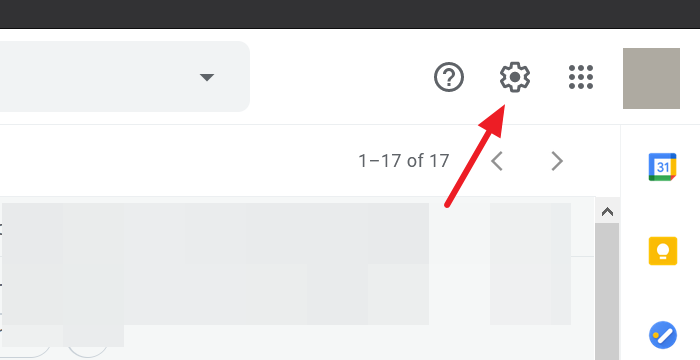
Sekarang, klik Lihat semua pengaturan(See all settings) dari menu tarik-turun yang Anda lihat setelah mengeklik ikon roda gigi.
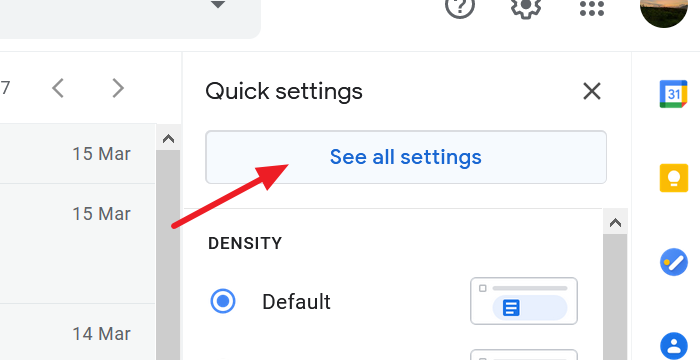
Ini akan membawa Anda ke halaman Pengaturan Gmail(the Gmail Settings) . Pilih tab Advanced dan centang radio-button di sebelah Auto-advance di pengaturan.
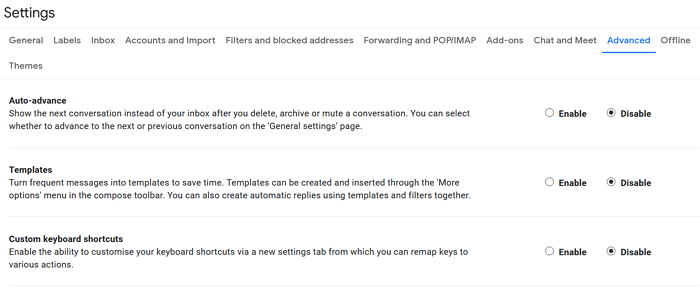
Gulir(Scroll) ke bawah dan simpan perubahan untuk mengaktifkan fitur maju otomatis.
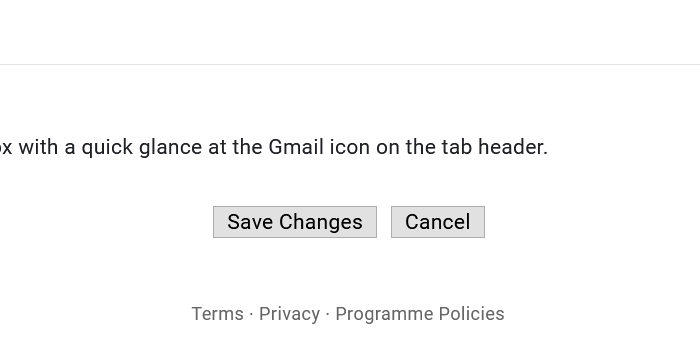
Anda sekarang telah berhasil mengaktifkan fitur maju otomatis di Gmail . Anda juga dapat memilih cara kerja fitur maju otomatis untuk Anda.
Anda dapat memilih untuk pergi ke percakapan berikutnya atau sebelumnya di kotak masuk Anda atau kembali ke daftar utas setelah mengarsipkan atau menghapus email.
Untuk memilih, fungsi fitur maju otomatis, buka Pengaturan akun (Settings)Gmail Anda dan pilih tab Umum . (General)Anda dapat melihat bagian Auto-advance baru di tab General . Centang tombol radio di sebelah opsi untuk memilih bagaimana perilaku maju otomatis.
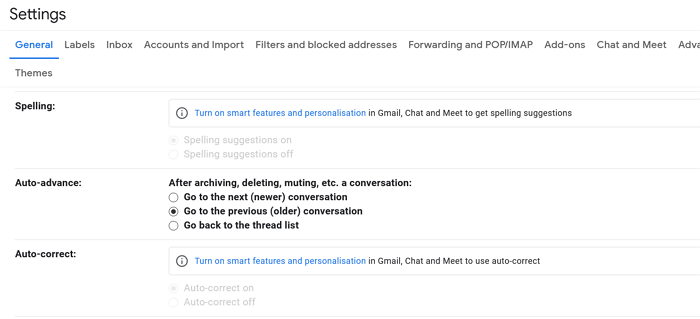
Setelah memilih perilaku fitur maju otomatis, gulir ke bawah di halaman pengaturan dan klik Simpan Perubahan(Save Changes) .
Fitur maju otomatis tersedia di Gmail untuk waktu yang lama. Fitur hebat adalah yang paling tidak populer yang tidak diperhatikan oleh banyak orang.
Kami harap, ini membantu Anda menghemat waktu dalam memilah email Anda.
Related posts
Cara Menambahkan Tabel di Gmail and Outlook email messages
Cara Mengaktifkan dan Menggunakan Nudge feature pada Gmail
Cara Menyimpan Email Gmail sebagai EML file ke Desktop
Cara Menghapus Top Picks dari Gmail Desktop
Cara melampirkan dan mengirim email sebagai lampiran di Gmail
Cara Menggunakan Gmail Klik kanan Action menu di Web
Cara menambahkan hyperlink ke gambar dalam pesan Gmail
Cara mengatur Inbox Anda menggunakan filter Gmail
Apa itu Gmail archive dan bagaimana menggunakannya?
Cara Mengonversi Gmail menjadi collaboration tool
Cara memulihkan email Yahoo & Gmail yang dihapus dari Trash
Cara Backup Gmail ke Hard Drive pada Windows 10
Cara membuat Email list untuk memilih beberapa kontak sekaligus di Gmail
Cara menggunakan Search Chips di Gmail untuk lebih baik menemukan email Anda
Gmail tidak mengirim atau menerima email
Boomerang untuk Gmail memungkinkan Anda menjadwalkan Email Sending and Receiving
Cara Menambahkan dan Gunakan Gmail account di Outlook.com
Cara mengirim file yang diblokir pada Gmail
Bagaimana mengimpor Gmail or Google contacts ke Outlook
Cara Menambahkan Dua Step Verification ke Google Account Anda
